Maison >Tutoriel système >Série Windows >Que faire si la gestion de l'alimentation Win10 n'a pas de mode hautes performances
Que faire si la gestion de l'alimentation Win10 n'a pas de mode hautes performances
- WBOYWBOYWBOYWBOYWBOYWBOYWBOYWBOYWBOYWBOYWBOYWBOYWBavant
- 2024-03-01 10:25:161101parcourir
Le mode hautes performances du système Win10 peut ne pas être visible sur certains appareils, ce qui pose des problèmes aux utilisateurs. L'éditeur PHP Youzi vous propose une solution : créez un plan personnalisé dans l'option « Power Plan », sélectionnez « Haute performance » et configurez-le en conséquence. De plus, le mode hautes performances peut également être implémenté via des méthodes d'édition du registre et de ligne de commande. Veuillez continuer à lire cet article pour des instructions détaillées.
Que faire si la gestion de l'alimentation Win10 ne dispose pas de mode hautes performances
1. Tout d'abord, l'utilisateur doit cliquer avec le bouton droit sur l'icône de la batterie dans le coin inférieur droit du bureau, puis sélectionner l'option d'alimentation.
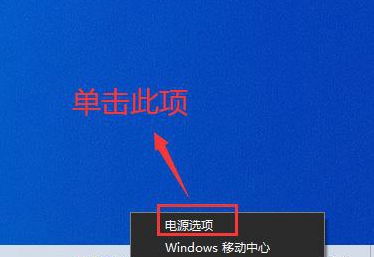
2. Entrez ensuite dans l'interface des options d'alimentation. Vous devez créer un nouveau mode d'alimentation haute performance. Cliquez sur le bouton Créer un plan d'alimentation à gauche.
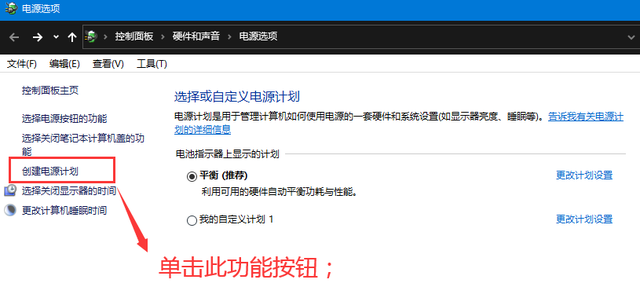
3. Dans l'interface de création de plan d'alimentation, sélectionnez le mode hautes performances dans la colonne du bas.
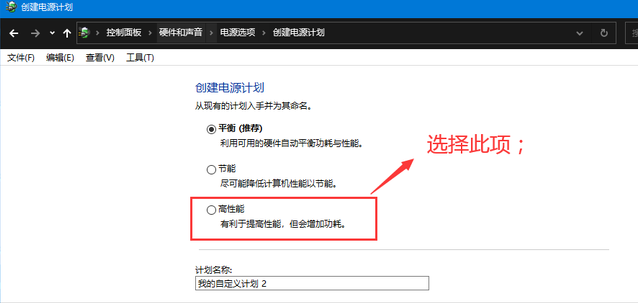
4. Il convient de noter que ce mode augmentera la consommation d'énergie. Les utilisateurs le nomment haute performance dans le nom du plan.
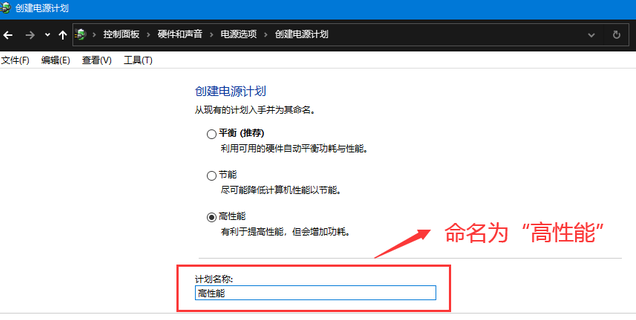
5. Cliquez ensuite sur l'option Créer dans l'interface de modification des paramètres du plan et attendez que le plan soit créé avec succès.
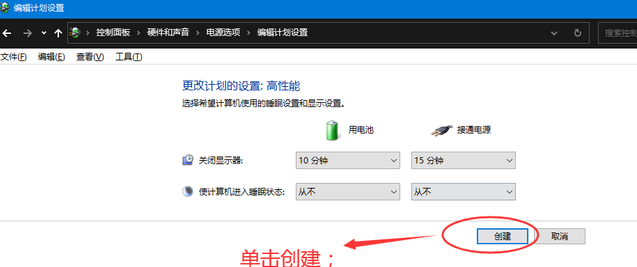
6. De cette façon, vous pourrez retrouver le mode haute performance dans les options d'alimentation.
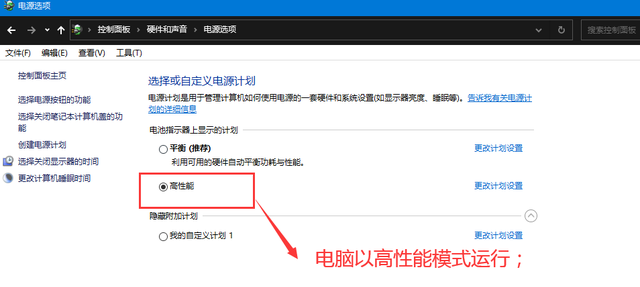
Ce qui précède est le contenu détaillé de. pour plus d'informations, suivez d'autres articles connexes sur le site Web de PHP en chinois!
Articles Liés
Voir plus- Combien d'espace est nécessaire sur le lecteur C dans le système Win10
- Comment activer le bureau fourni avec Win10
- Que dois-je faire s'il n'y a pas de gestionnaire audio haute définition Realtek dans le système Windows 10 ?
- Comment désactiver temporairement le logiciel antivirus dans le système Win10
- Comment configurer Win10 pour maximiser les performances du processeur

